- โปรแกรมฟรี EaseUS
- Data Recovery Wizard Free
- Todo Backup Free
- Partition Master Free
เกี่ยวกับ PCMover Express
PCmover หรือที่รู้จักในชื่อ PCmover Express รองรับการย้ายไฟล์ การตั้งค่า และโปรไฟล์ผู้ใช้ไปยังคอมพิวเตอร์เครื่องใหม่โดยไม่เสียค่าใช้จ่าย ให้บริการโดย Microsoft และ Laplink หลังจากการเลิกใช้งานของ Windows Easy Transfer
ด้วยความต้องการที่เพิ่มขึ้นของข้อมูลและการถ่ายโอนแอปพลิเคชันระหว่างคอมพิวเตอร์, PCmover ของ Laplink จึงโดดเด่นกว่าเครื่องมือย้ายข้อมูลทั้งหลาย
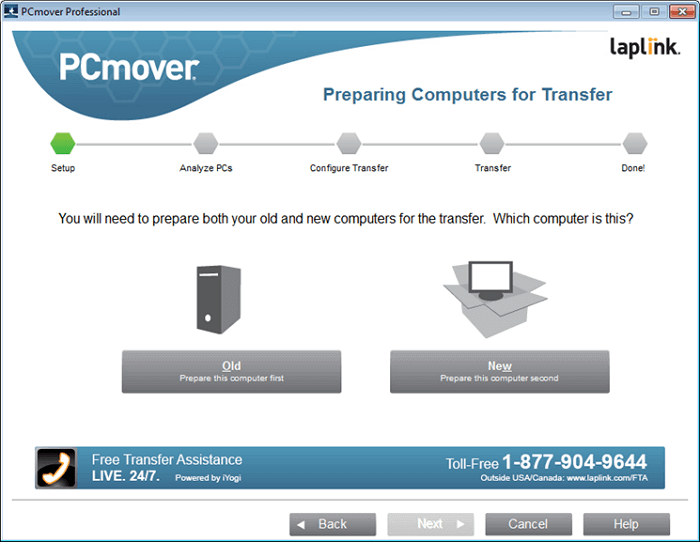
รายละเอียดของซอฟต์แวร์นี้:
ข้อดี:
- รองรับการถ่ายโอนไฟล์ ข้อมูล และการตั้งค่า
- รองรับการโยกย้ายโปรไฟล์ผู้ใช้
- รองรับ Windows 10/8.1/8/7/Vista/XP
ข้อเสีย:
- ไม่รองรับแอปพลิเคชัน
- ไม่รองรับการถ่ายโอนย้ายอิมเมจ
- ไม่ฟรี ($29.95)
อย่างไรก็ตาม การมีข้อเสียของ PCMover ทำให้ผู้ใช้จำนวนมากมักจะหาซอฟต์แวร์อื่นมาแทนที่ PCMover หากคุณกำลังมองหาทางเลือกฟรีเพื่อแทนที่ PCMover Express ให้อ่านต่อไปและคุณจะพบทางออกที่ดีที่สุด
ส่วนที่ 1. 6 PCMover Express Alternative Software ฟรี
ซอฟต์แวร์ที่แนะนำ 6 ตัวต่อไปนี้สามารถช่วยคุณในการทำไฟล์ แอพพลิเคชั่น โปรแกรม และการตั้งค่าระหว่างพีซีได้ฟรีและมีประสิทธิภาพ
อันดับ 1. EaseUS Todo PCTrans Free
EaseUS Todo PCTrans เป็นซอฟต์แวร์โอนย้ายพีซีฟรี ย้ายข้อมูล แอปพลิเคชัน และบัญชีจากคอมพิวเตอร์เครื่องหนึ่งไปยังอีกเครื่องหนึ่งใน Windows 11/10/8.1/8/7/Vista/XP
下载按钮1
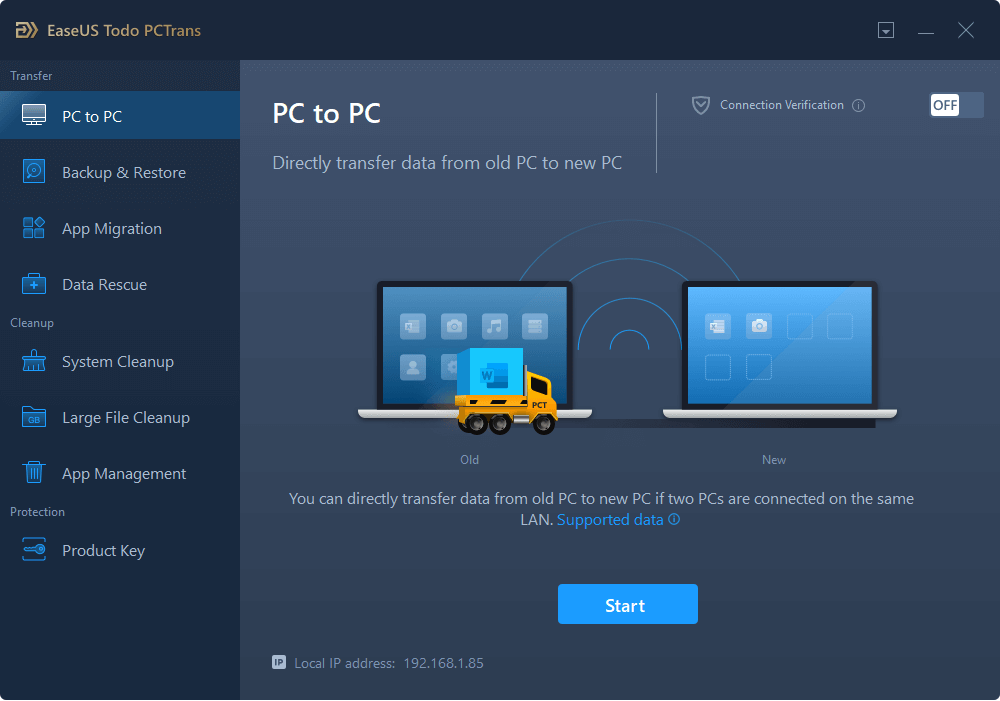
ข้อดี:
- ฟรี
- รองรับ Windows 11/10/8.1/8/7/Vista/XP และ Windows Server 2003/2008/2012/2016/2019
- รองรับการถ่ายโอนไฟล์ฟรี (500MB)
- รองรับการถ่ายโอนแอปพลิเคชันฟรีระหว่างพีซี (2 แอพ)
- รองรับการถ่ายโอนแอพไปยัง Local Disk (2 แอพ)
ข้อเสีย: สำหรับการถ่ายโอนไม่จำกัด ผู้ใช้ต้องอัปเกรดเป็น EaseUS Todo PCTrans Pro.
นี่คือวิดีโอแนะนำเกี่ยวกับวิธีใช้ EaseUS Todo PCTrans เพื่อถ่ายโอนไฟล์ แอปพลิเคชัน การตั้งค่า ฯลฯ ระหว่างพีซี:
อันดับ 2. Windows Easy Transfer
Windows Easy Transfer ให้บริการโดย Microsoft เพื่อช่วยให้ผู้ใช้ Windows คัดลอกไฟล์ รูปภาพ เพลง อีเมล การตั้งค่า และอื่นๆ จากคอมพิวเตอร์ที่ใช้ Windows XP ไปยังคอมพิวเตอร์ที่ใช้ Windows 7
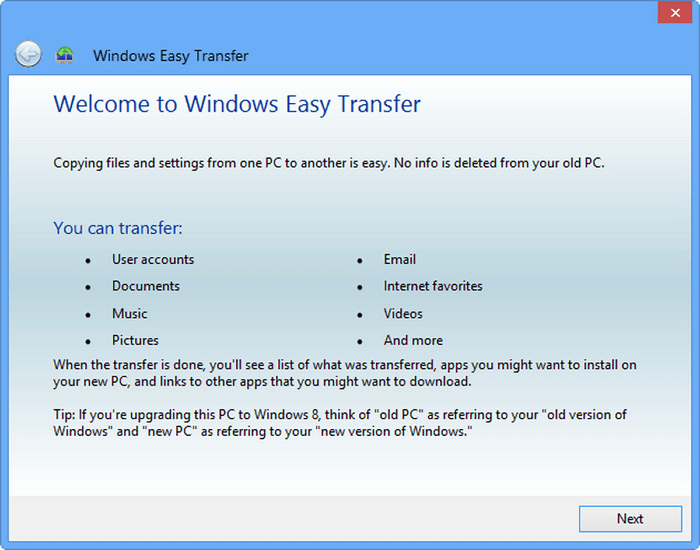
ข้อดี:
- ฟรี
- รองรับการถ่ายโอนไฟล์
- รองรับการตั้งค่า โอน
- รองรับ Windows 7/XP (เฉพาะ 32 บิตเท่านั้น)
- โหมดการถ่ายโอนสามโหมด - โอนผ่านสายเคเบิลอย่างง่ายดาย, สื่อกลางที่ถอดออกได้ และเครือข่าย
ข้อเสีย:
- ไม่รองรับแอปพลิเคชันการโอน
- ไม่รองรับ Windows 10/8.1/8 และ Windows Server
อันดับ 3. Clone App
Clone App ออกแบบมาเพื่อสำรองและกู้คืนแอปพลิเคชันในตัวของ Windows เป็นซอฟต์แวร์ของบริษัทอื่น โปรแกรมดังกล่าวเกี่ยวข้องกับชีวิตประจำวันและงานของผู้ใช้ โอนไปยังพีซีเครื่องใหม่โดยไม่เสียค่าใช้จ่าย มันยังรองรับการถ่ายโอนใบอนุญาตไปยังพีซีเป้าหมายด้วย
ลิงค์ดาวน์โหลด:https://www.builtbybel.com/ca
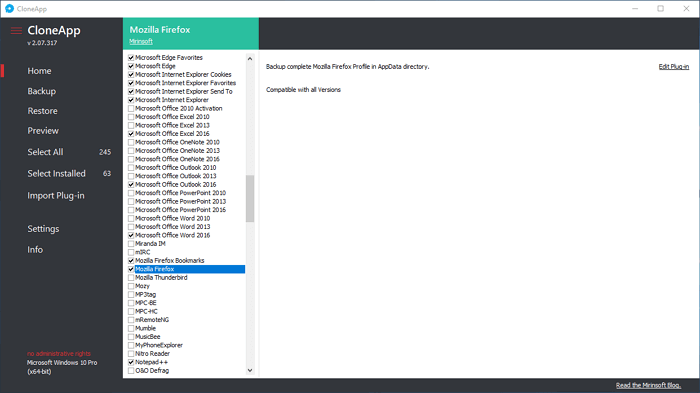
ข้อดี:
- ฟรี
- รองรับ Windows 10/8.1/8/7/Vista
- รองรับการโคลนแอพพลิเคชั่นและข้อมูลแอพพลิเคชั่น
ข้อเสีย:ไม่รองรับการถ่ายโอนไฟล์
อันดับ 4. Zinstall WinWin
Zinstall WinWin ถ่ายโอนข้อมูลทั้งหมดของคุณจากคอมพิวเตอร์เครื่องเก่าไปยังเครื่องใหม่: โปรแกรม เอกสาร เพลง รูปภาพ รายการโปรด อีเมล บัญชี การตั้งค่า - และรวมถึงไฟล์ทั้งหมดของคุณ
ลิงค์ดาวน์โหลด: https://www.zinstall.com/products/zinstall-winwin
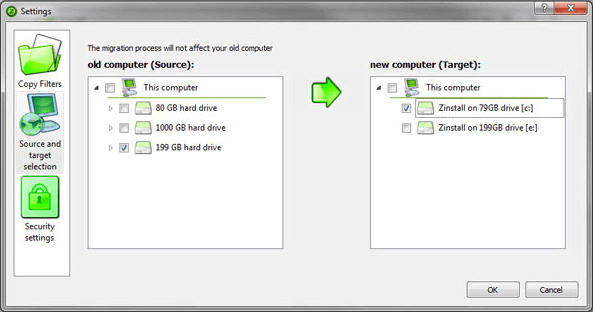
ข้อดี:
- รองรับ Windows 10/8/7/Vista/XP
- รองรับโปรแกรมโอน
- รองรับการตั้งค่าการโอน
- รองรับโปรไฟล์การโอน
- รองรับการถ่ายโอนไฟล์
ข้อเสีย:
- เป็นเหมือนกระบวนการโคลนดิสก์ระหว่างพีซี
- มันไม่ฟรี 100%
อันดับ 5. ForensiT TrannsWiz
Transwiz ทำให้การถ่ายโอนข้อมูลส่วนบุคคลและการตั้งค่าของคุณไปยังคอมพิวเตอร์เครื่องใหม่เป็นเรื่องง่าย สนับสนุนการสำรองและกู้คืนโปรไฟล์ผู้ใช้ แปลงโปรไฟล์ Windows 7 เป็น Windows 10 และสำรองตำแหน่งโฟลเดอร์เพิ่มเติม
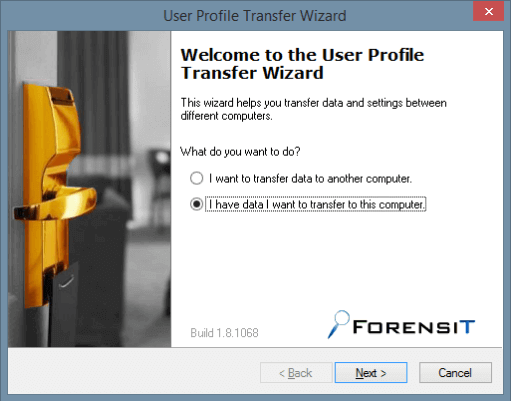
ข้อดี:
- ฟรี
- รองรับ Windows 10/8/7/Vista/XP
- รองรับการถ่ายโอนข้อมูลโปรไฟล์ - ข้อมูลส่วนบุคคลและการตั้งค่า
ข้อเสีย:
- ไม่รองรับการถ่ายโอนไฟล์
- ไม่รองรับการถ่ายโอนแอปพลิเคชัน
อันดับ 6. ซอฟต์แวร์สำรองไฟล์และโคลน- EaseUS Todo Backup
EaseUS Todo Backup ช่วยให้คุณสามารถถ่ายโอนไฟล์ส่วนบุคคล การตั้งค่าบัญชีไปยังพีซีเครื่องใหม่ผ่านคุณสมบัติการถ่ายโอนระบบ คุณยังสามารถใช้เครื่องมือนี้เพื่อโคลนข้อมูลบนฮาร์ดดิสก์ทั้งหมดไปยังพีซีเครื่องเป้าหมายใหม่ ซึ่งเหมือนกับวิธีการถ่ายโอนข้อมูลระหว่างพีซี
ลิงค์ดาวน์โหลด: EaseUS Todo Backup Home
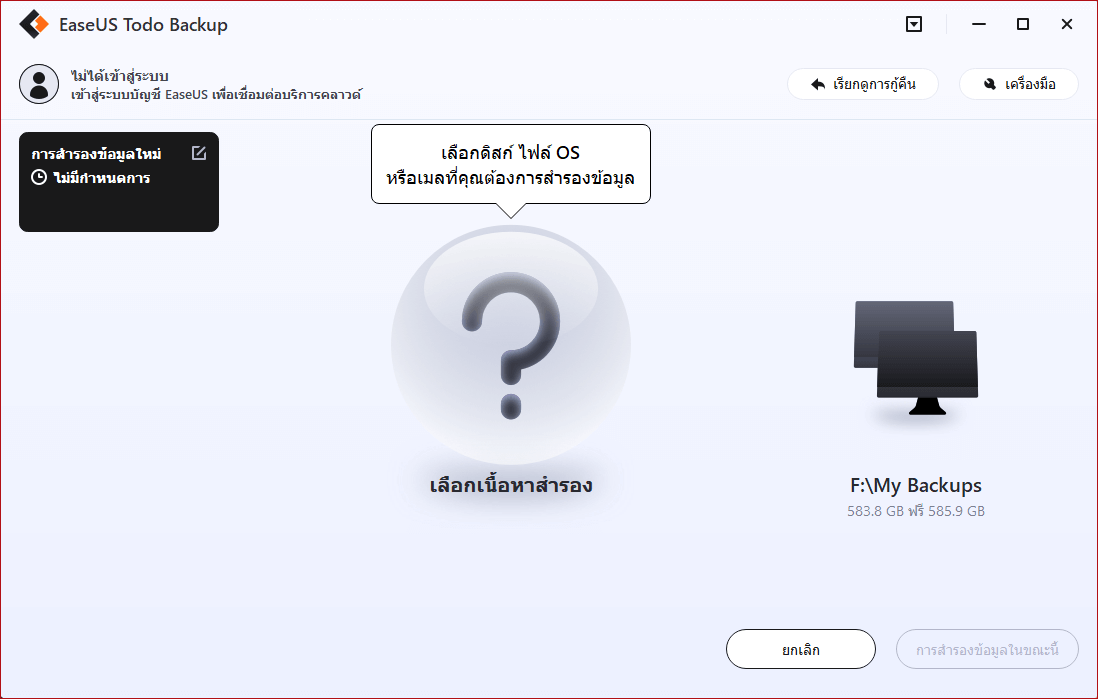
ข้อดี:
- ฟรี
- รองรับ Windows 10/8/7/Vista/XP
- รองรับการถ่ายโอนข้อมูลผ่าน File Backup
- รองรับการตั้งค่าการโอน บัญชี และแอปพลิเคชันผ่าน System Transfer
ข้อเสีย:ไม่สามารถถ่ายโอนแอปพลิเคชันที่ถ่ายโอนโดยตรงบนไดรฟ์ที่ไม่มีระบบ ไปยังพีซีเครื่องอื่น
ส่วนที่ 2. วิธีทำด้วยตนเองสองวิธี เพื่อแทนที่ PCmover และถ่ายโอนข้อมูล
หากคุณต้องการถ่ายโอนข้อมูลไปยังคอมพิวเตอร์เครื่องอื่นโดยไม่ใช้ซอฟต์แวร์หรือเครื่องมือของบริษัทอื่น การคัดลอกไฟล์ด้วยตนเองหรือย้ายฮาร์ดไดรฟ์ข้อมูลจากคอมพิวเตอร์เครื่องเก่าไปยังคอมพิวเตอร์เครื่องใหม่อาจเป็นทางเลือกที่ดีที่สุด
คุณสามารถทำตามวิธีใดก็ได้ในที่นี้ เพื่อย้ายไฟล์ของคุณไปยังคอมพิวเตอร์เครื่องอื่น:
วิธีที่ 1. คัดลอกไฟล์ไปยังคอมพิวเตอร์เครื่องอื่นด้วยตนเอง
ในการดำเนินการดังกล่าว คุณจะต้องใช้ฮาร์ดไดรฟ์ภายนอกหรือแฟลชไดรฟ์ USB เปล่า และเชื่อมต่อกับคอมพิวเตอร์ต้นทาง
ขั้นตอนที่ 1.คัดลอกและวางทั้งโฟลเดอร์หรือไดเรกทอรีของไฟล์จากพีซีต้นทางไปยังฮาร์ดไดรฟ์ภายนอกหรือไดรฟ์ USB
ขั้นตอนที่ 2.ถอดปลั๊กอุปกรณ์จัดเก็บข้อมูลภายนอก และเชื่อมต่อกับคอมพิวเตอร์เป้าหมายของคุณ
ขั้นตอนที่ 3.คัดลอกและย้ายไฟล์จาก USB หรือฮาร์ดไดรฟ์ภายนอกไปยังคอมพิวเตอร์เครื่องอื่น
วิธีที่ 2. ติดตั้ง Data Hard Drive ไปยังพีซีเครื่องใหม่ เพื่อเป็นฮาร์ดไดรฟ์ตัวที่สอง
การประกอบฮาร์ดไดรฟ์เก่ากับคอมพิวเตอร์เครื่องใหม่ เป็นวิธีที่ยากสำหรับการถ่ายโอนข้อมูล
โปรดใช้ความระมัดระวังเมื่อคุณทำตามคำแนะนำด้านล่าง:
ขั้นตอนที่ 1.ค้นหาฮาร์ดไดรฟ์ข้อมูลบนคอมพิวเตอร์ต้นทาง และปิดเครื่อง
ขั้นตอนที่ 2.เปิดเคสคอมพิวเตอร์ ถอดปลั๊กและนำ "ฮาร์ดไดรฟ์" ออกจากคอมพิวเตอร์เครื่องเก่า
ขั้นตอนที่ 3.ใส่ฮาร์ดไดรฟ์ข้อมูลลงในคอมพิวเตอร์เครื่องใหม่ เพื่อเป็นฮาร์ดไดรฟ์ตัวที่สอง
ขั้นตอนที่ 4.บูตคอมพิวเตอร์เครื่องใหม่ และฮาร์ดไดรฟ์เก่าจะปรากฏขึ้นในคอมพิวเตอร์เครื่องใหม่ใน Windows File Explorer
หลังจากนี้ คุณสามารถตรวจสอบฮาร์ดไดรฟ์เก่าและใช้ประโยชน์จากข้อมูลของคุณในคอมพิวเตอร์เครื่องใหม่ได้อีกครั้ง
บทสรุป
บทความนี้นำเสนอซอฟต์แวร์ทางเลือก 6 แบบและวิธีทำด้วยตนเอง 2 วิธี เพื่อการทดแทน PCmover สำหรับการถ่ายโอนข้อมูล การตั้งค่า ซอฟต์แวร์ระหว่างคอมพิวเตอร์
สำหรับการถ่ายโอนแอปพลิเคชันฟรีที่ดีที่สุดระหว่างพีซีสองเครื่อง EaseUS Todo PCtrans เป็นตัวเลือกที่ดีที่สุดในบรรดาระบบ Windows และ Windows Server ทั้งหมด
下载按钮1
บทความที่เกี่ยวข้อง
EaseUS Todo PCTrans
โซลูชันการถ่ายโอน PC ไปยัง PC ถ่ายโอนเพลง เอกสาร ภาพถ่าย วิดีโอ โปรแกรม แอปพลิเคชันจากพีซีเครื่องหนึ่งไปยังอีกเครื่องหนึ่งใน Windows 7/8.1/10/11 ได้อย่างง่ายดาย
ดาวน์โหลดฟรี